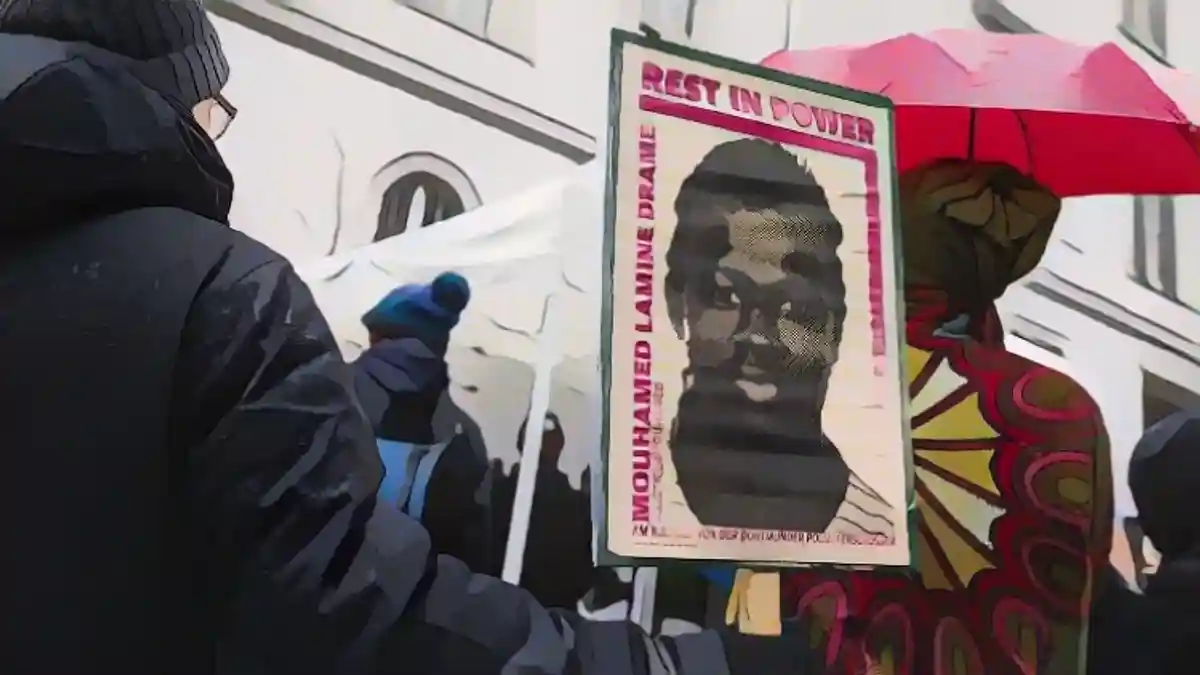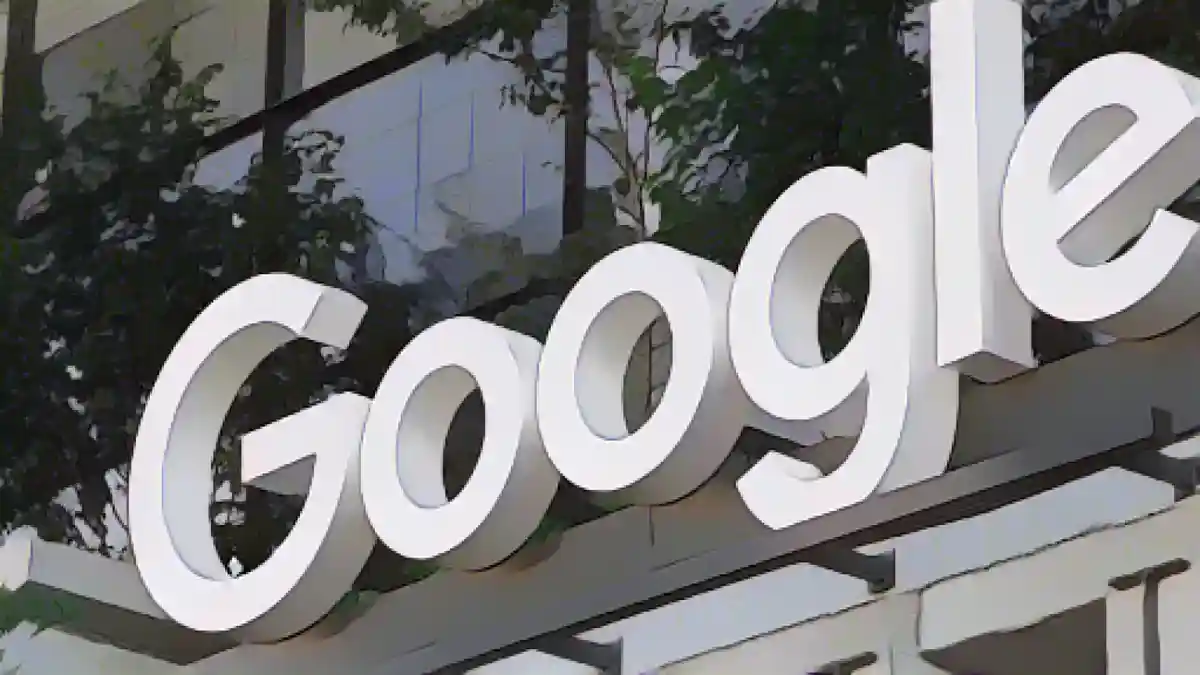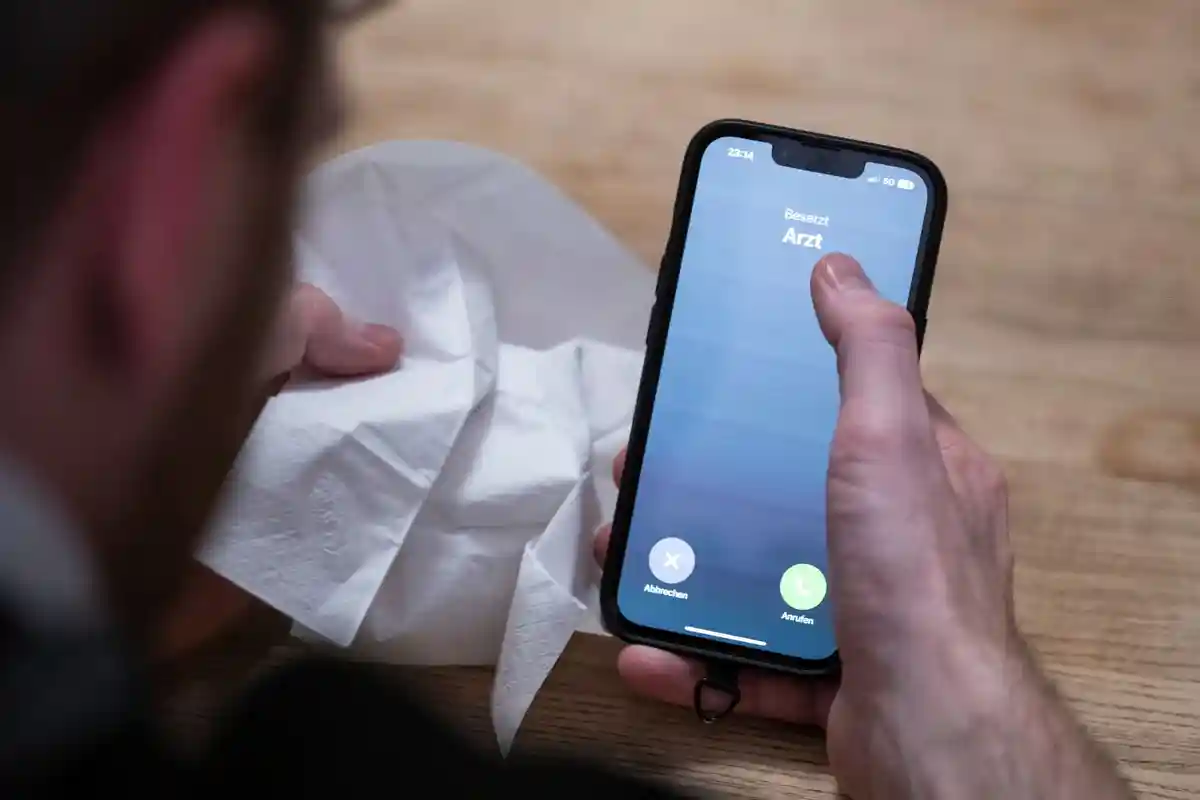Вы можете заставить свой телефон читать вам веб-страницы

Вы можете заставить свой телефон читать вам веб-страницы
Если вы еще не заметили, в Интернете очень много информации, и каждый день ее становится все больше и больше. Один из способов справиться с постоянно растущим списком статей – читать их с телефона, что теперь могут делать браузеры по умолчанию как на Android, так и на iOS.
Эта функция, конечно, полезна и для людей с ослабленным зрением, и ее несложно запустить. Это значит, что вы можете слушать статьи с любимых сайтов, когда моете посуду, ведете машину, дремлете, гуляете или делаете что-то еще, где можно уделить немного внимания источнику звука.
Если вспомнить все места, где вы можете слушать подкасты или аудиокниги, то веб-страницы, которые вам зачитывают, могут работать точно так же. Все необходимое уже есть в вашем телефоне, и вам не нужно устанавливать никаких дополнительных приложений.
Прослушивание веб-страниц на Android
На Android задача чтения веб-статей решается с помощью Google Assistant, работающего с браузером Google Chrome по умолчанию. Открыв страницу в Chrome, просто скажите: «Эй, Google, прочитай эту страницу», чтобы прослушать ее. В зависимости от модели телефона для запуска Google Assistant можно также нажать и удерживать кнопку питания.
Во время чтения статьи в нижней части экрана появятся элементы управления воспроизведением. Вы можете приостанавливать и возобновлять воспроизведение, переходить к другой части страницы и изменять скорость чтения с помощью значка циферблата справа. Чтобы выйти из режима чтения вслух, нажмите на стрелку назад в правом верхнем углу (или используйте жест назад).
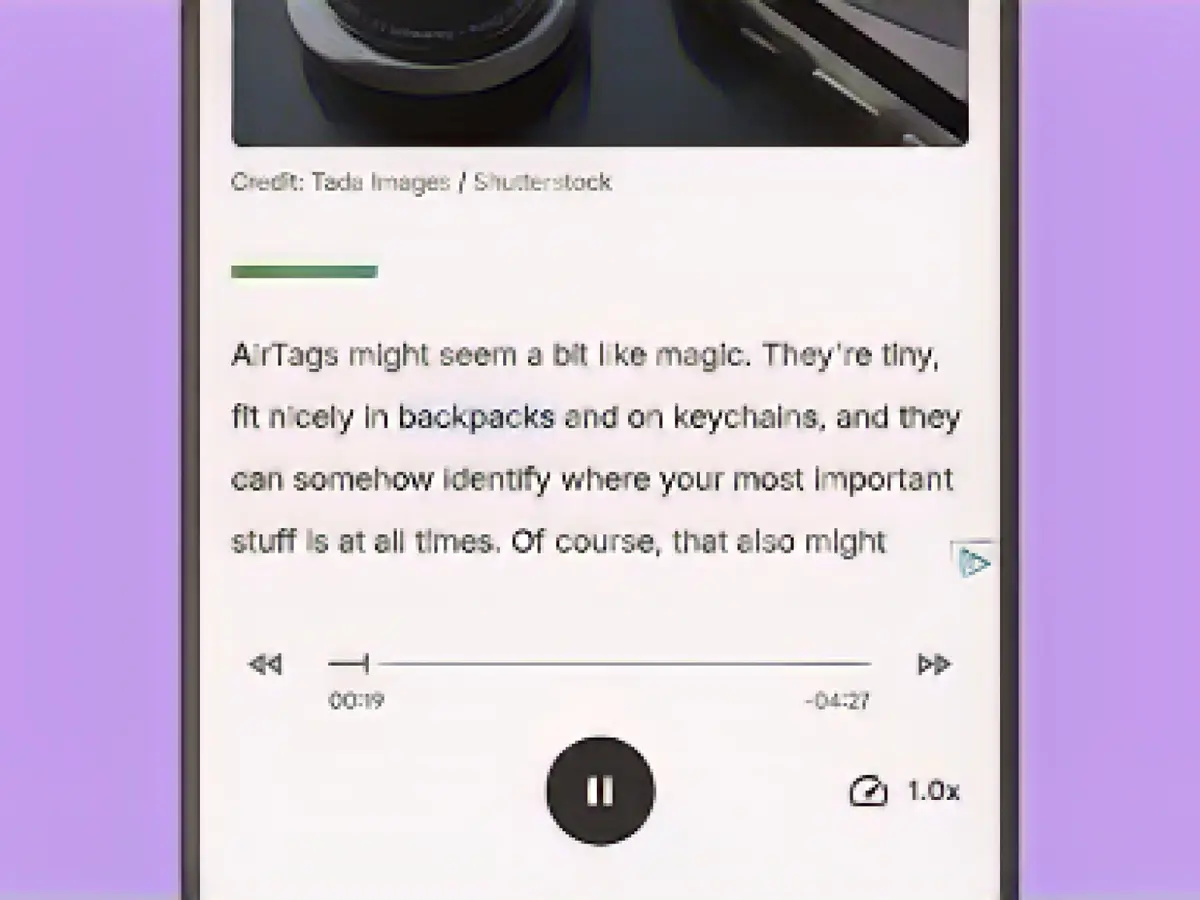
Credit: Lifehacker
Нажмите на три точки (справа вверху), и вы найдете опции для изменения голоса, используемого для чтения веб-страниц. Вы также можете включить или отключить синхронизацию текста – при этом слова в веб-статье будут выделяться синим цветом по мере их прочтения. Еще одна опция – » Перевести», если вы хотите, чтобы Google Assistant переводил веб-страницу, а также зачитывал ее.
Стоит также отметить, что если вы установили приложение Google » Режим чтения» для Android, в него тоже встроена функция чтения вслух. Если вы настроите приложение, оно позволит вам просматривать веб-страницы без рекламы, меню и других отвлекающих факторов, а в нижней части интерфейса есть кнопка воспроизведения, чтобы прослушать статьи в аудиоформате.
Прослушивание веб-страниц на iOS
В то время как iOS уже давно умеет зачитывать все, что находится на экране, в рамках настроек доступности, Apple добавила специальную возможность для Siri просматривать и зачитывать текст веб-статей с приходом iOS 17. Это делает работу с ней гораздо более интуитивной и эффективной, о чем мы уже рассказывали.
Открыв веб-страницу в Safari на iPhone, скажите «Эй, Siri, прочитай это», чтобы услышать, как текст читается вслух (при этом в верхней части экрана появится панель воспроизведения медиафайлов). Конечно, для запуска Siri можно также нажать и удерживать боковую кнопку или кнопку Home на iPhone. При желании можно нажать на значок в виде двойной буквы А в адресной строке в нижней части экрана, а затем выбрать пункт » Прослушать страницу».
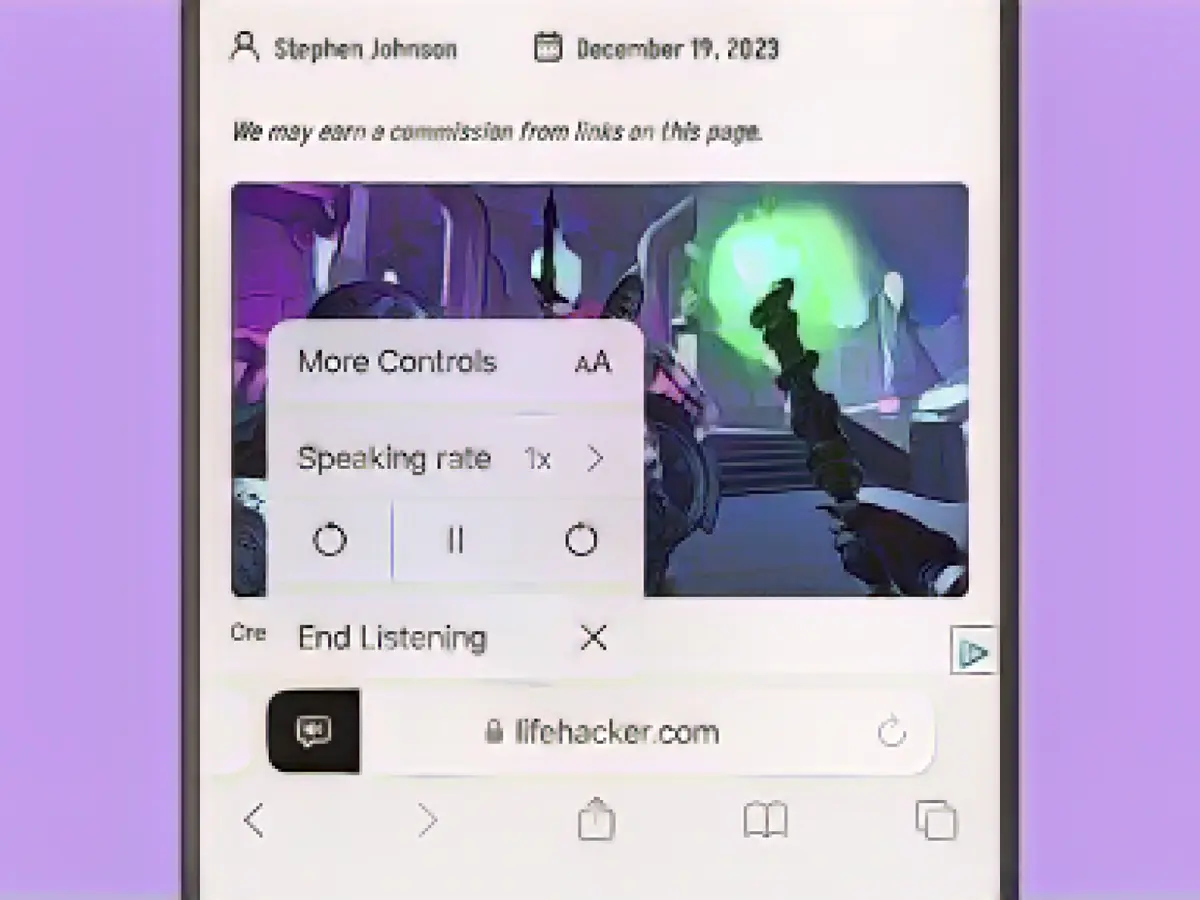
Кредит: Лайфхакер
Если вы воспользуетесь вторым вариантом, то увидите значок речевого пузыря рядом с адресом сайта: Нажмите на него, и вы сможете изменить скорость звука, приостановить и возобновить воспроизведение, а также переходить вперед или назад по странице. Нажмите » Завершить прослушивание «, чтобы остановить воспроизведение и вернуться к обычному просмотру веб-страниц.
Safari также имеет встроенный режим чтения, который позволяет сосредоточиться на тексте веб-сайта, удалив большинство форматирования и лишней мебели на странице: Активировать его можно, нажав на значок в виде двойной буквы А в адресной строке и выбрав » Показать читалку»; функцию чтения вслух можно запустить теми же способами, что и в режиме чтения.
Читайте также:
- Все «за» и «против» публичной прелюдии
- Шквалы и дожди – повышение уровня воды в Тюрингии
- Дрез: заявление Ганзы – «важный сигнал»
Источник: lifehacker.com